Všetky typy problémov s displejom na zariadeniach iPhone 11 a 11 Pro
Rôzne / / August 05, 2021
Displej je jednou z hlavných častí smartphonu. Pokiaľ ide o vlajkové lode ako iPhone 11 alebo 11 Pro alebo 11 Pro Max, používatelia nechcú nič robiť. Aj keď je iPhone 11 vybavený LCD displejom, stále ponúka celkom dobrý farebný kontrast, úroveň jasu, lepšie pozorovacie uhly ako iné LCD displeje. Zatiaľ čo iPhone 11 Pro a 11 Pro Max prichádzajú s ohromujúcim OLED displejom. Tu sme zdieľali príručku na riešenie problémov so všetkými typmi problémov so zobrazením na zariadeniach iPhone 11 a 11 Pro.
Z akýchkoľvek nešťastných dôvodov, ak má váš telefón iPhone 11 alebo iPhone 11 Pro problém súvisiaci s displejom, táto príručka sa vám bude hodiť. Tu nájdete niekoľko užitočných a ľahkých krokov alebo riešení, ktoré môžete vyskúšať na svojich zariadeniach série iPhone 11. Medzitým môžu byť dôvodom problémov so zobrazením aj niektoré ďalšie problémy, ako sú softvérové chyby, akákoľvek zlá aplikácia od tretích strán, malware atď.
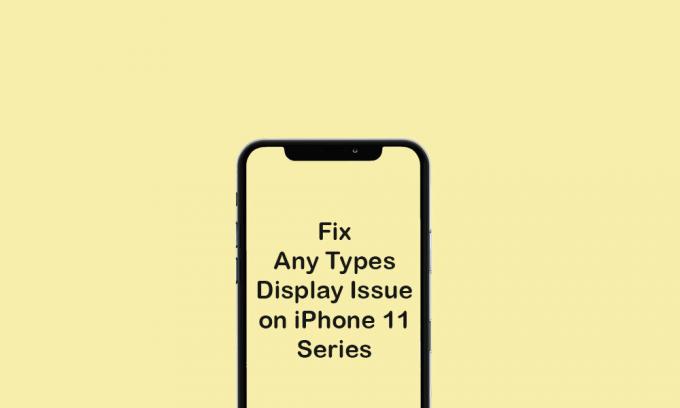
Obsah
-
1 Riešenie problémov - Všetky typy problémov so zobrazením na zariadeniach iPhone 11 a 11 Pro
- 1.1 1. Problém s prázdnou obrazovkou pre iPhone 11 alebo 11 Pro
- 1.2 2. iPhone 11 alebo 11 Pro Stuck on Apple Logo (during boot)
- 1.3 3. iPhone 11 a 11 Pro Stuck on Connect to iTunes or Recovery Mode
- 1.4 4. Zobrazenie iPhone 11/11 Pro uviazlo v režime na výšku alebo na šírku
- 1.5 5. Problém s displejom iPhone 11 a 11 Pro Ghost Touch na odstránenie problému so zobrazením na zariadení iPhone 11
- 1.6 6. Displej iPhone 11 a 11 Pro náhodne zamrzne
- 1.7 7. Dotykový displej série iPhone 11 neodpovedá
- 1.8 8. Odozva dotykovej obrazovky zariadenia iPhone 11
- 1.9 9. Problém s blikaním obrazovky zariadenia iPhone 11
- 1.10 10. Farebné skreslenie obrazovky iPhone 11 a iPhone 11 Pro
Riešenie problémov - Všetky typy problémov so zobrazením na zariadeniach iPhone 11 a 11 Pro
Aj keď ste nedávno inovovali svoj telefón iPhone 11 alebo 11 Pro na najnovšiu verziu systému iOS, potom vy by to mal skontrolovať, pretože buggy alebo nestabilná aktualizácia softvéru môže tiež spôsobiť problémy spojené so zobrazením, ako je čierna obrazovka, blikanie obrazovky, a viac. Odporúčame vám teda skontrolovať všetky nainštalované aplikácie tretích strán, prípadné fyzické poškodenie displeja, čakajúcu aktualizáciu softvéru a ďalšie.
Používateľom niekedy spadnú smartfóny alebo do prístroja vnikne tekutina. Vo všetkých týchto scenároch budete potrebovať sprievodcu riešením problémov, aby ste si telefón opravili svojpomocne. Ak nič nefunguje správne, dôrazne sa obráťte na servisné stredisko Apple.
1. Problém s prázdnou obrazovkou pre iPhone 11 alebo 11 Pro
Ak sa váš iPhone 11 alebo 11 Pro zasekáva na prázdnej alebo čierno-modrej obrazovke, skontrolujte vybitie batérie, úroveň jasu, všetky čakajúce aktualizácie softvéru alebo aktualizácie aplikácií atď. Pretože toto je najbežnejšia a najpotrebnejšia vec, ktorú je potrebné najskôr skontrolovať, skôr ako dôjde k nejakému záveru.
Najprv teda môžete telefón reštartovať. Potom skúste pre ľahkosť zvýšiť úroveň jasu a zapnúť automatický jas. Ďalej zamierte do App Store a vyhľadajte všetky aktualizácie, ktoré čakajú na vydanie akýchkoľvek aplikácií. Nakoniec skontrolujte aktualizáciu verzie pre iOS na vašom iPhone, ak je k dispozícii, jednoducho si ju stiahnite a nainštalujte.
2. iPhone 11 alebo 11 Pro Stuck on Apple Logo (during boot)
Ak sa váš iPhone 11/11 Pro pri bootovaní bohužiaľ prilepil na logo Apple (biele). Musíte reštartovať zariadenie do režimu DFU cez iTunes na počítači a pokúsiť sa znova nainštalovať verziu pre iOS manuálne.
Sprievodca vstupom a výstupom z režimu DFU na zariadeniach iPhone 11 SeriesNezabudnite to skontrolovať tiež vybratím karty SIM zo zariadenia.
3. iPhone 11 a 11 Pro Stuck on Connect to iTunes or Recovery Mode
Ak váš iPhone uviazol v režime Pripojiť k iTunes alebo Obnovenie, mali by ste tento problém vyriešiť čo najskôr. Väčšina používateľov opraví svoje problémy s telefónom iPhone v režime obnovenia iTunes, ak nič nefunguje, vykonaním niektorých z možných riešení. Preto budete musieť tento režim vyriešiť iba v režime DFU. Ak neviete, DFU je známy pre aktualizáciu firmvéru zariadenia, ktorá umožňuje obnoviť iOS vo vašom zariadení.
Ak chcete použiť režim DFU, kliknite na vyššie uvedený odkaz pod sprievodcom logom Apple.
4. Zobrazenie iPhone 11/11 Pro uviazlo v režime na výšku alebo na šírku
Ak sa váš iPhone zasekol na displeji na výšku alebo na šírku a vy už nemôžete znova urobiť normálny režim, najskôr najskôr vynútite reštart telefónu. Potom môžete vymazať aj údaje a nastavenia zariadenia, aby ste vymazali vyrovnávaciu pamäť alebo akýkoľvek dočasný nevyžiadaný súbor.
Systémová chyba alebo akákoľvek porucha alebo aplikácia iného výrobcu môže niekedy spôsobiť tieto problémy vo vašom iPhone. Nezabudnite teda reštartovať zariadenie a potom obnovte výrobné nastavenia. Môžeme očakávať, že táto metóda tento problém úplne napraví.
5. Problém s displejom iPhone 11 a 11 Pro Ghost Touch na odstránenie problému so zobrazením na zariadení iPhone 11
Jedným z hlavných problémov ducha dotyku je lacný kvalitný chránič obrazovky alebo sklo na ochranu vášho telefónu. Najskôr stiahnite chránič, vyčistite obrazovku handričkou a potom použite svoje zariadenie. Medzitým môžu byť jedným z dôvodov tohto problému aj chyby v systéme iOS alebo problémy so stabilitou.
Za zmienku stojí, že obnovenie továrenských nastavení opraví väčšinu problémov so softvérom vo vašom iPhone.
6. Displej iPhone 11 a 11 Pro náhodne zamrzne
Čelíte náhodnému zamrznutiu obrazovky, oneskoreniu alebo zadrhávaniu vo svojom iPhone 11, potom môže ísť buď o softvérovú chybu, alebo klesá vnútorná pamäť zariadenia. Kvôli aktualizácii buggy softvéru alebo malému úložnému priestoru nemusí váš iPhone fungovať správne a displej pomerne často zamrzne. Preto sa odporúča najskôr skontrolovať a spravovať úložisko zariadenia odstránením niektorých starších alebo nepoužívaných súborov alebo aplikácií.
Ďalej je potrebné aktualizovať všetky čakajúce aplikácie vo vašom telefóne prostredníctvom App Store a tiež skontrolovať najnovšiu aktualizáciu systému iOS. Ak sú k dispozícii, jednoducho si ich stiahnite a nainštalujte, aby ste úplne obnovili systém zariadenia a aplikácie. Nezabudnite tiež vyčistiť spustené aplikácie na pozadí. Pretože niekedy sa môžu vyskytnúť aj nečestné aplikácie tretích strán, tieto druhy oneskorení alebo problémov.
Ak to ešte nie je urobené, skúste na telefóne obnoviť továrenské nastavenia, aby ste vymazali vyrovnávaciu pamäť systému alebo akýkoľvek zlý súbor, aplikáciu alebo malware.
7. Dotykový displej série iPhone 11 neodpovedá
Ak váš dotykový displej iPhone 11 alebo 11 Pro nereaguje, skúste najskôr vynútiť reštartovanie zariadenia. Problém môže väčšinou spôsobovať aj porucha systému. Skontrolujte tiež zlyhania systému, zlé aplikácie tretích strán, škodlivý softvér alebo akýkoľvek súbor so škodlivým softvérom. Pamätajte, že batéria vášho zariadenia je nabitá na viac ako 50% a nedochádza k žiadnemu fyzickému poškodeniu obrazovky.
8. Odozva dotykovej obrazovky zariadenia iPhone 11
Zobrazuje sa vám oneskorená dotyková odpoveď na zariadení iPhone 11 alebo iPhone 11 Pro? Najskôr nezabudnite aktualizovať všetky nespracované aplikácie v zariadení. Potom vo svojom slúchadle vyhľadajte najnovšie aktualizácie softvéru (iOS). Potom vynútite reštartovanie telefónu, aby sa problém úplne odstránil.
Väčšinou sa to považuje za závadu systému alebo akákoľvek aplikácia spustená na pozadí dosť agresívne. Nezabudnite to teda tiež skontrolovať.
9. Problém s blikaním obrazovky zariadenia iPhone 11
Problém s blikaním obrazovky sa považuje za jednu zo systémových chýb alebo za problém fyzického zobrazenia. Na nabíjanie svojho iPhone nepoužívajte nijakú lacnú miestnu nabíjačku, pretože to môže tiež spôsobiť problém s dotykom a blikaním obrazovky. Medzitým skontrolujte správne displej zariadenia, či nie je poškodený vnútorne alebo nie.
Skúste skontrolovať dostupnosť aktualizácií softvéru (iOS) aj na svojom iPhone. Medzitým môžete zo zariadenia odinštalovať všetky nepoužívané aplikácie tretích strán a skontrolovať, či boli problémy vyriešené alebo nie.
10. Farebné skreslenie obrazovky iPhone 11 a iPhone 11 Pro
Ak má váš displej série iPhone 11 nejaké farebné skreslenie alebo problém s pokazenou farbou, môžete buď skontrolujte kontrast a úroveň jasu displeja alebo skontrolujte, či nie je displej čiastočne poškodený alebo nie. Tento problém opravte tiež reštartovaním zariadenia.
Môžete sa tiež pokúsiť inovovať verziu systému iOS na najnovšiu verziu, ak je k dispozícii. Podobne môžete tiež inovovať všetky čakajúce aplikácie v zariadení. Okrem toho môžete na svojom zariadení iPhone 11 vykonať obnovenie továrenských nastavení, aby ste vyriešili problém s farebným pokazením. Ak sa po vyskúšaní niektorých krokov nič nestane, dôrazne sa obráťte na autorizované servisné stredisko Apple, kde získate ďalšiu pomoc.
To je všetko, chlapci. Dúfame, že vám táto príručka pomohla. V prípade akýchkoľvek otázok nás kontaktujte v komentároch nižšie.



